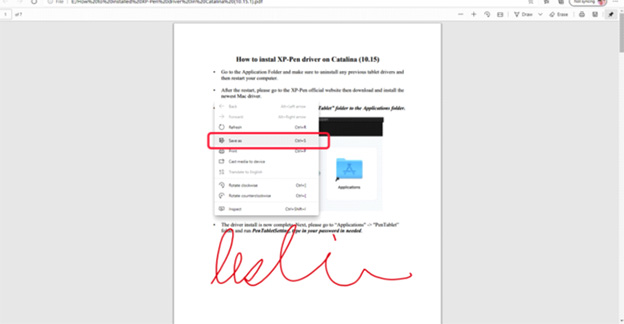Cómo firmar un documento PDF con Microsoft Edge
Modelo Aplicável:Artist 12 (2nd Generation),Artist Pro 16,Artist 24,Artist Pro 16TP,Deco Pro SW/MW,Deco Fun,Artist 22 (2nd Generation),Deco mini7W,Innovator 16,Deco mini4,Deco mini7,Artist 24 Pro,Star G960S Plus,Star G960S,Artist 22R Pro,Star G960,Star G540,Star G430,Star 04,Star 03,Star 02,Star 01,Star 05,Star 06,Star 06C,Star G540 Pro, Star 03 Pro,Star G640,Star G430S,Star G640S,Artist 10S,Artist 22,Artist 22E,Artist 16,Artist 13.3,Artist 15.6,Artist 16 Pro,Artist 22 Pro,Artist 22E Pro,Artist 12,Artist 15.6 Pro,Deco 01,Deco 03,Deco 02,Deco Pro S/M,Artist 13.3 Pro,Deco 01 V2,Artist 12 Pro,Deco LW,Deco L
• Descargue e instale los últimos controladores para su tableta XP Pen y la última versión de Microsoft Edge.
• Asegúrese de que su tableta esté conectada a su computadora y que tenga el control del cursor.
• Haga clic derecho en el archivo PDF y seleccione "Propiedades".
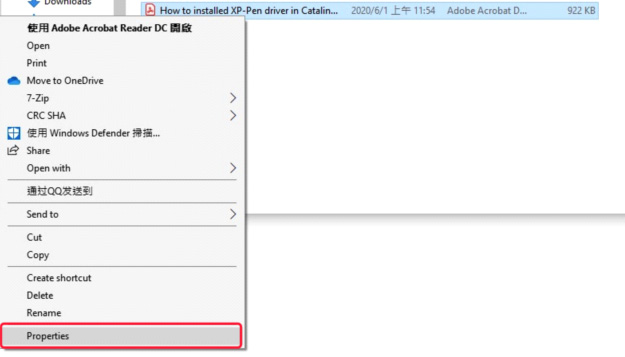
• En el toque General, haga clic en "Cambiar", luego haga clic en "Microsoft Edge" y finalmente haga clic en "Aceptar".
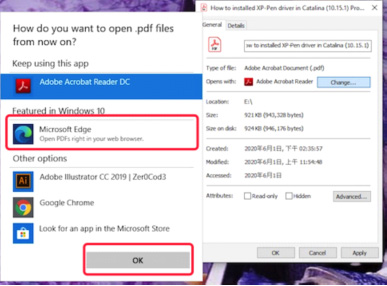
• Ahora abra ese archivo PDF y se abrirá en Microsoft Edge, luego puede hacer clic en "Dibujar" y comenzar a dibujar o firmar su documento.
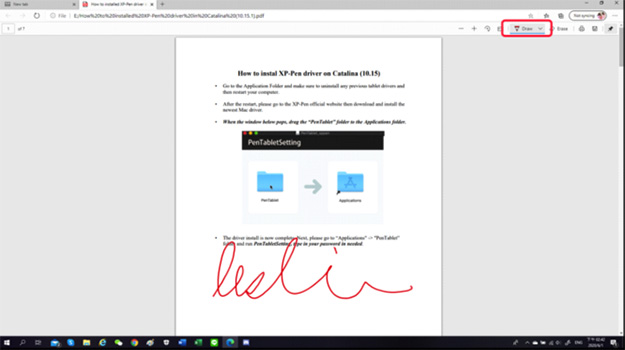
• Para guardar el documento con los cambios, haga clic derecho en cualquier página y luego seleccione "Guardar como".